OPPO Find N如何使用后置摄像头自拍?
1、在手机展开状态下,使用主屏进入“相机”
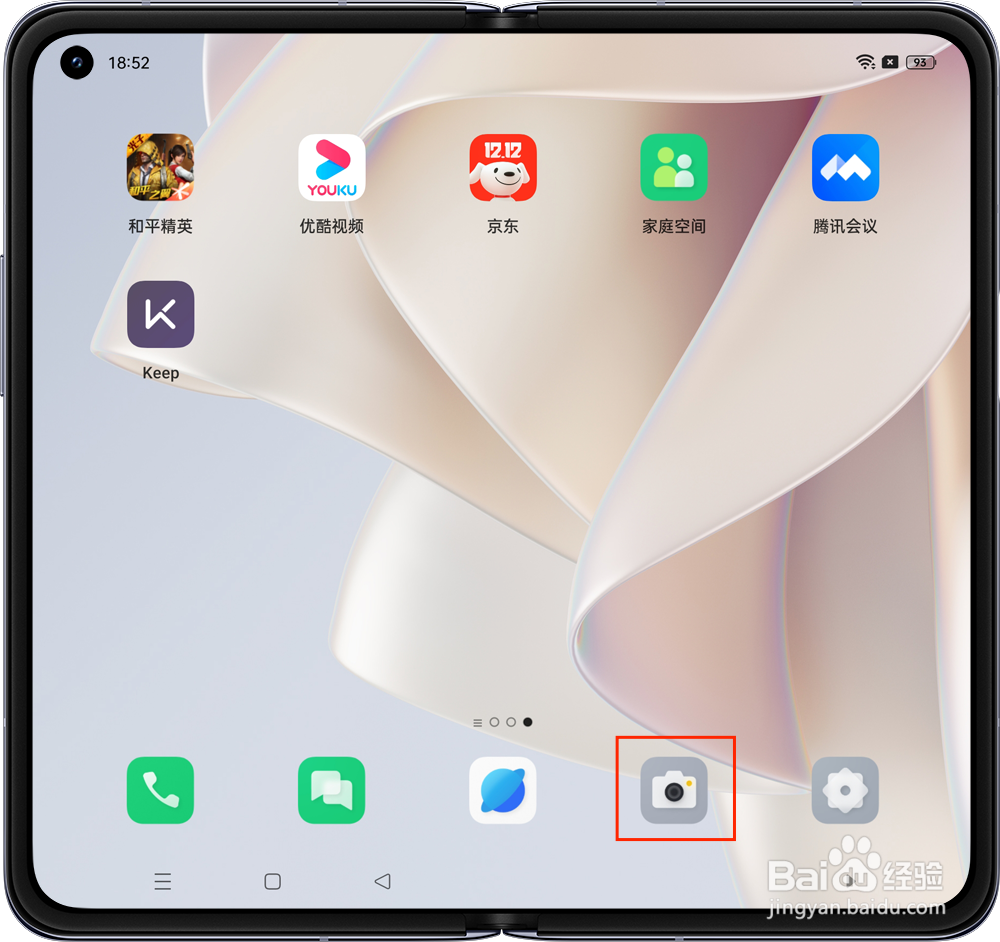
2、点击转换摄像头,调成自拍模式
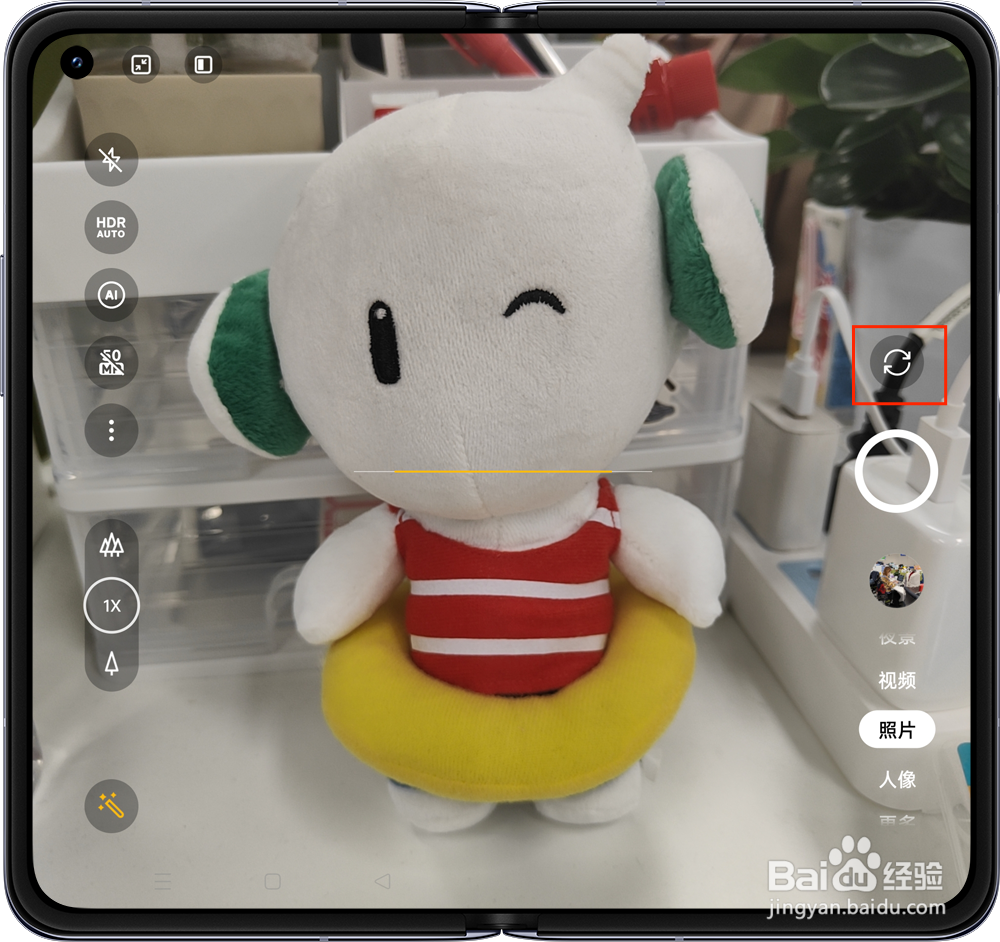
3、点击左上角的“后置自拍”按钮

4、按照提示“翻转手机,使用小屏操作相机拍摄”

5、后置镜头打开,副屏显示拍摄画面

6、进行自拍
1、在手机展开状态下,使用主屏进入“相机”
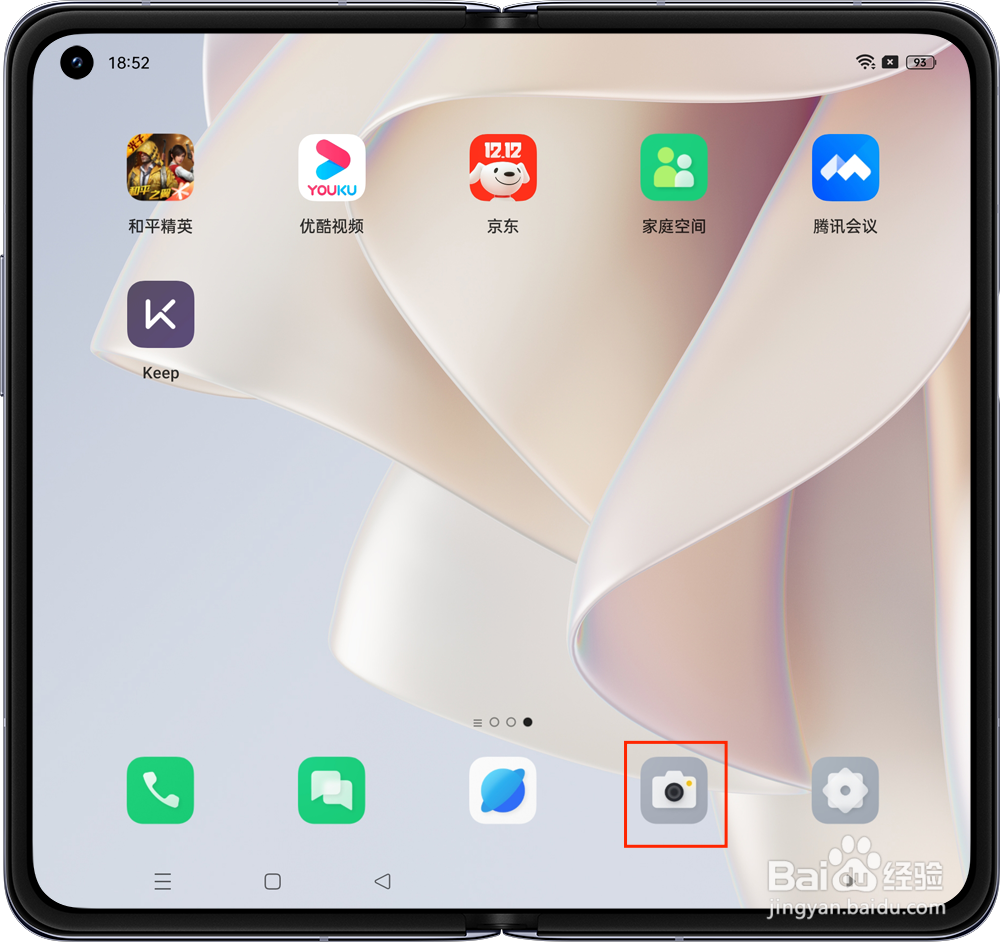
2、点击左上方的“副屏预览”按钮
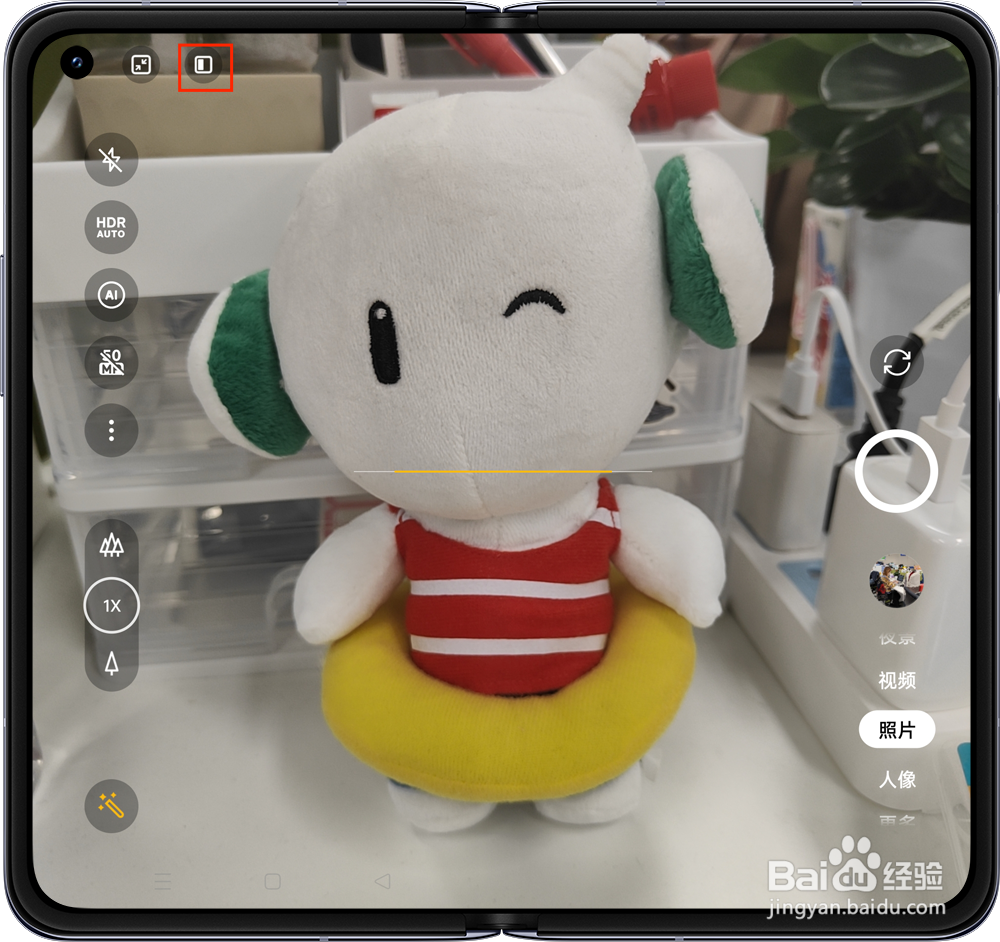
3、副屏亮起,内外屏同时显示拍摄画面
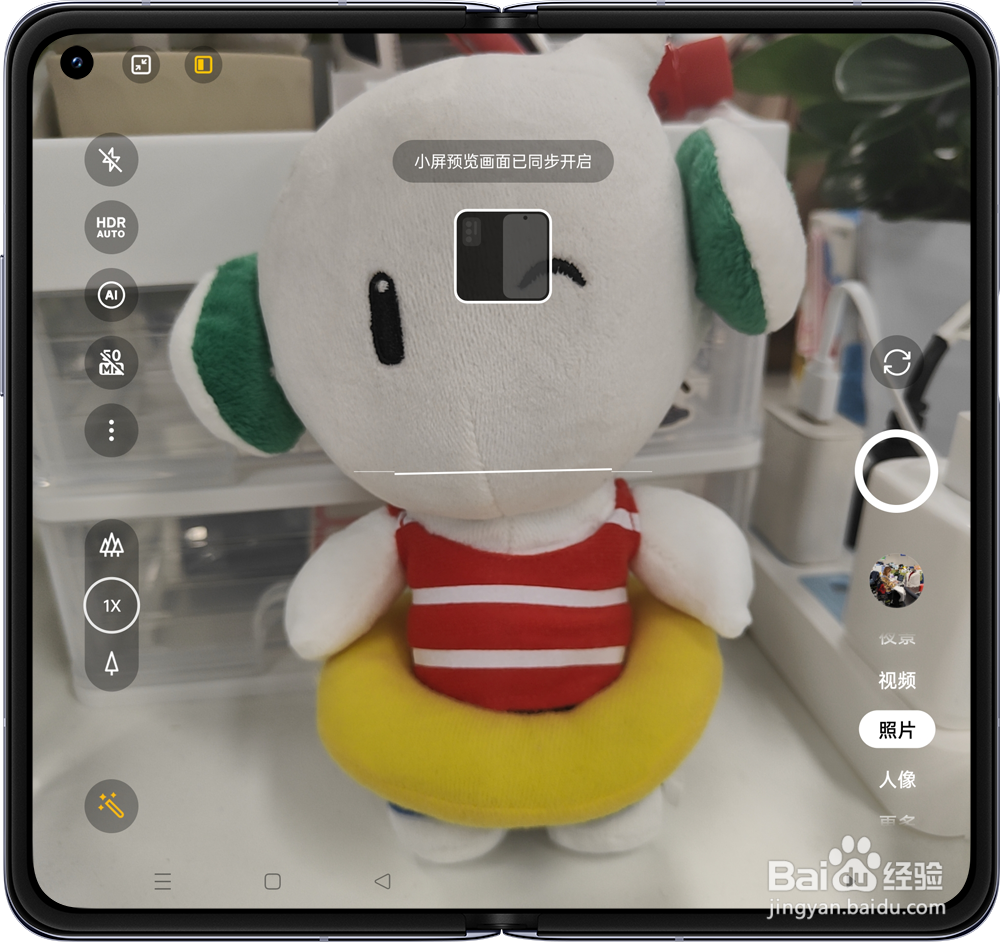
4、翻转手机,点击副屏左上方的“后置自拍”按钮

5、后置镜头打开,副屏显示拍摄画面

6、进行自拍
1、使用副屏进入“相机”
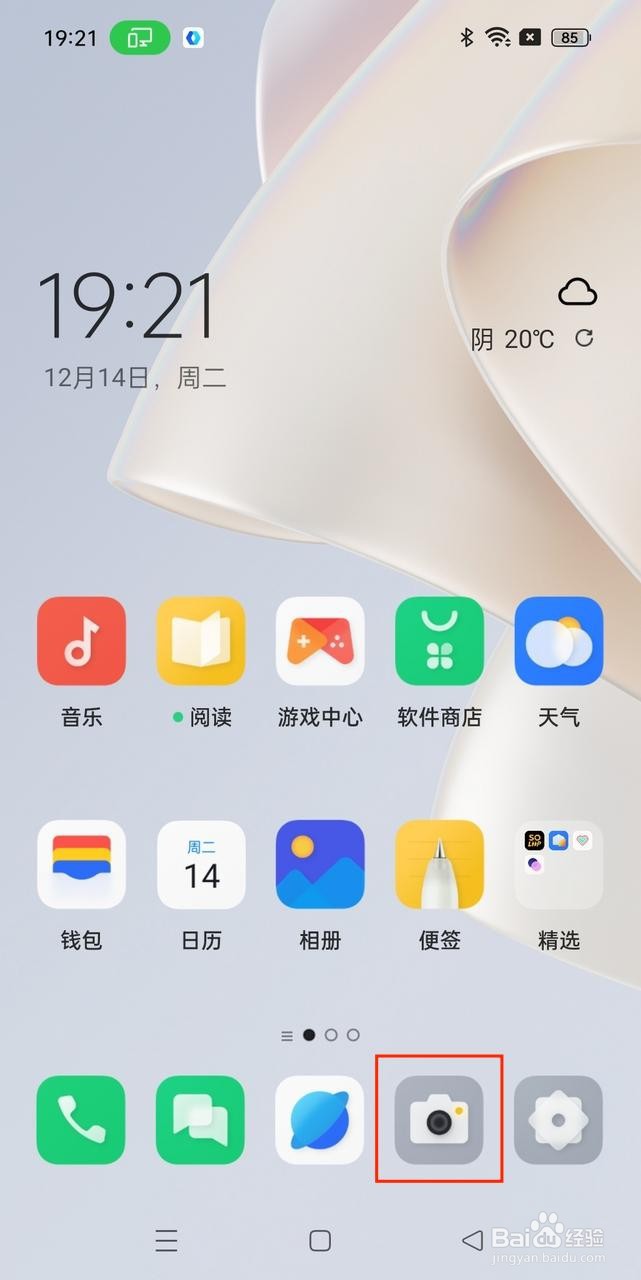
2、点击转换摄像头,调成自拍模式
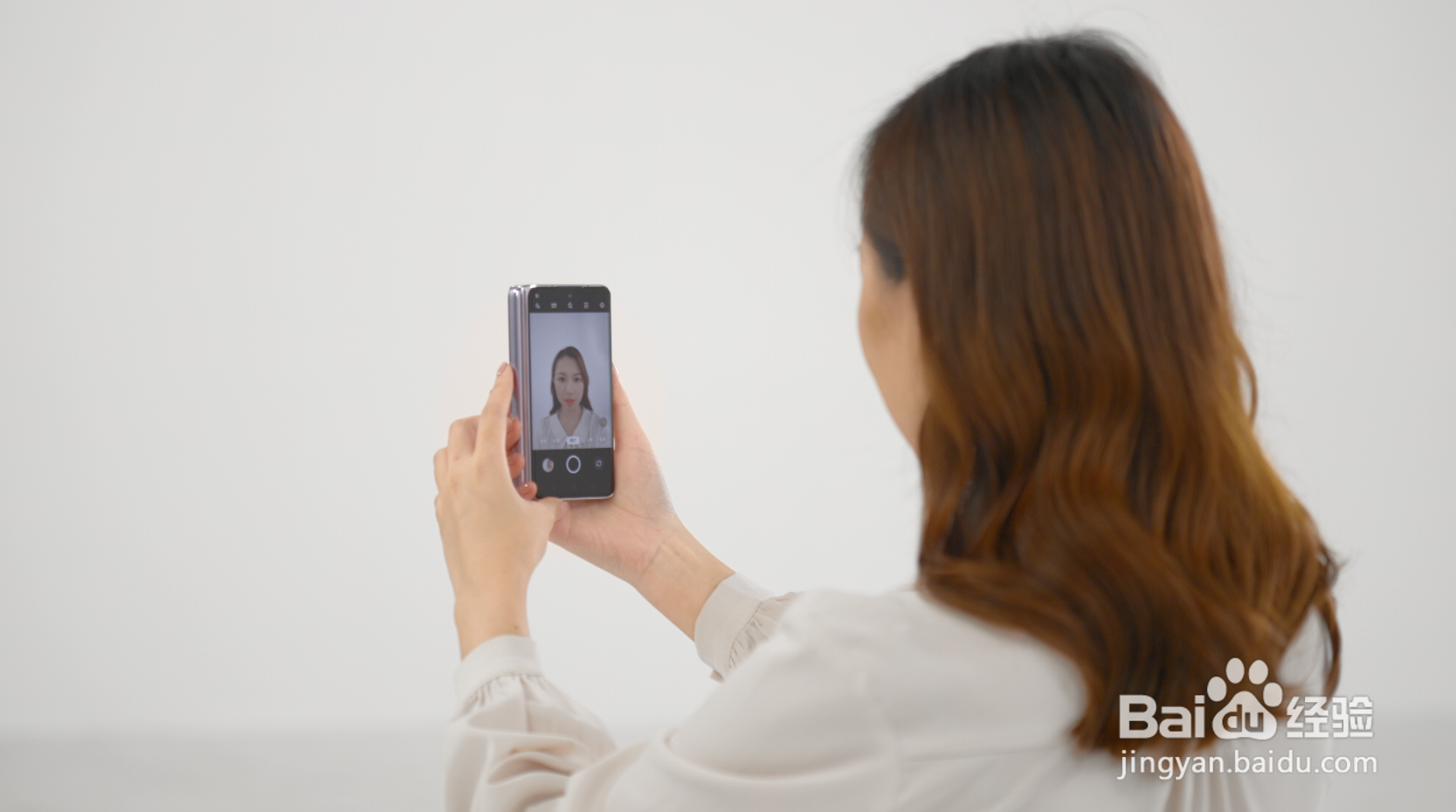
3、点击副屏左上方的“后置自拍”按钮

4、按照提示“展开手机,使用后置镜头进行拍摄”

5、后置镜头打开,副屏显示拍摄画面

6、进行自拍
7、以上就是OPPO Find N后置自拍的操作,赶紧试试吧
声明:本网站引用、摘录或转载内容仅供网站访问者交流或参考,不代表本站立场,如存在版权或非法内容,请联系站长删除,联系邮箱:site.kefu@qq.com。
阅读量:58
阅读量:29
阅读量:33
阅读量:83
阅读量:162